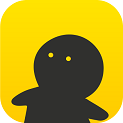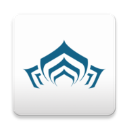电脑怎样才能隐藏文件夹?
在电脑使用中,隐藏文件夹是一种常见的保护隐私的方法。无论是出于个人信息安全的需求,还是为了避免误操作,隐藏文件夹都是一个实用的技巧。本文将详细介绍如何在电脑上隐藏文件夹,并分享如何显示隐藏文件夹的方法,帮助用户更好地保护自己的数字隐私。
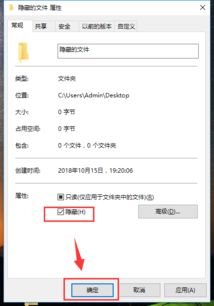
一、基本方法:通过文件夹属性隐藏
这种方法适用于大多数用户,因为它简单且易于操作。

1. 找到并选择需要隐藏的文件夹

首先,导航到你想要隐藏的文件夹所在的路径。找到该文件夹后,点击选中它。

2. 右键点击文件夹并选择“属性”
在选中的文件夹上,右键点击鼠标,弹出右键菜单。在菜单中找到并选择“属性”选项。
3. 勾选“隐藏”选项
在文件夹属性窗口中,找到“隐藏”选项。勾选该选项左侧的方框。
4. 应用并保存更改
勾选“隐藏”选项后,点击窗口下方的“应用”按钮,然后点击“确定”以保存更改。
5. 设置隐藏文件的显示选项
完成上述设置后,还需要调整系统的显示设置,以确保隐藏文件夹不会显示出来。打开桌面的“此电脑”图标,在界面上方找到“查看”选项。点击“查看”后,在界面的右上角找到“隐藏的项目”,将其左侧的勾选去掉。这样,隐藏的文件夹就不会在文件资源管理器中显示了。
二、进阶方法:使用命令提示符隐藏文件夹
对于对计算机操作较为熟悉的用户,可以通过命令提示符来隐藏文件夹。这种方法虽然稍微复杂一些,但提供了更多的灵活性。
1. 打开命令提示符
在开始菜单中搜索“cmd”或按下“Win+R”键,输入“cmd”后按下回车键,即可打开命令提示符。
2. 使用attrib命令隐藏文件夹
使用`attrib`命令可以修改文件夹的属性。要隐藏一个文件夹,可以使用以下命令格式:
```shell
attrib +h "C:\Path\to\YourFolder"
```
请将`C:\Path\to\YourFolder`替换为你想要隐藏的文件夹的实际路径。
3. 执行命令
输入命令后,按下回车键执行。此时,指定的文件夹将被隐藏。
需要注意的是,使用命令提示符隐藏文件夹需要一定的计算机知识,并且操作不可逆。在执行命令之前,请确保你确实想要隐藏该文件夹,并且知道如何显示它。
三、高级技巧:通过修改文件夹名称隐藏
这种方法通过修改文件夹的名称,使其在文件资源管理器中不可见。虽然这不是一种传统的隐藏方式,但在某些情况下可能非常有用。
1. 重命名文件夹
找到你想要隐藏的文件夹,右键点击它,选择“重命名”。
2. 输入特殊字符或代码
在重命名窗口中,输入一个特殊的字符或代码,使得文件夹在文件资源管理器中不可见。例如,可以尝试输入一个空格或一个不可见的Unicode字符。
3. 完成重命名
按下回车键完成重命名。此时,文件夹将不再显示在文件资源管理器中,但仍然可以通过地址栏直接访问。
需要注意的是,这种方法需要一定的技巧和经验,并且容易被有经验的用户发现。因此,它更适合用于临时隐藏文件夹,而不是长期保护隐私。
四、取消隐藏文件夹的方法
隐藏文件夹虽然可以保护隐私,但有时候我们也需要取消隐藏。以下是如何显示隐藏文件夹的方法。
1. 通过文件夹属性取消隐藏
找到你隐藏的文件夹,右键点击它,选择“属性”。在属性窗口中,取消勾选“隐藏”选项。然后,点击“应用”和“确定”以保存更改。
2. 通过查看选项显示隐藏文件夹
打开“此电脑”或“文件资源管理器”,在顶部菜单栏找到并点击“查看”选项。在查看选项中,找到并勾选“隐藏的项目”选项。此时,隐藏的文件和文件夹就会显示出来。
五、注意事项
1. 隐藏文件夹不是万能的
虽然隐藏文件夹可以保护隐私,但它并不是一种万能的方法。一些系统设置或第三方软件仍然可以访问隐藏文件夹。因此,更全面的安全措施还包括定期备份重要数据、使用强密码等。
2. 谨慎使用高级技巧
修改文件夹名称或使用系统策略编辑器隐藏文件夹等高级技巧需要一定的计算机知识和经验。如果不熟悉这些操作,可能会导致文件夹无法恢复或系统出现问题。因此,在使用这些技巧之前,请务必备份重要数据,并谨慎操作。
3. 记录操作步骤
无论是使用哪种方法隐藏文件夹,都建议记录操作步骤。这样,在需要取消隐藏时,你可以轻松找回文件夹。
总之,隐藏文件夹是一种简单而有效的保护隐私的方法。通过本文的介绍,希望用户能够掌握如何在电脑上隐藏和显示文件夹的技巧,从而更好地保护自己的数字隐私。同时,也需要注意隐藏文件夹的局限性,并结合其他安全措施来全面保护个人信息。
- 上一篇: 微信收藏大扫除:一键删除已收藏信息的秘籍
- 下一篇: 轻松开启!手机迅雷会员去广告特权教程
新锐游戏抢先玩
游戏攻略帮助你
更多+-
05/07
-
05/07
-
05/07
-
05/07
-
05/07